Outlook предоставляет возможность создания совещаний, встреч и событий с использованием Skype, что позволяет вести виртуальные совещания с коллегами и партнерами прямо из рабочего пространства. Создание Skype совещания в Outlook просто, и требует всего несколько шагов.
Чтобы добавить совещание в календарь Outlook, откройте приложение, выберите нужный календарь и нажмите "Новое совещание". Заполните детали встречи: дату, время, место, тему. В поле "Участники" укажите адреса электронной почты всех участников.
Для добавления Skype к совещанию, нажмите на "Скайп совещание" рядом с полем "Участники". Создастся ссылка для подключения к совещанию через Skype, включая всю необходимую информацию для участников.
Теперь, когда вы знаете, как создать Skype совещание в Outlook, вы можете наслаждаться комфортом работы из дома или офиса. Благодаря этой функции вы сможете эффективно общаться с коллегами и участвовать в совещаниях, даже находясь вдали от них.
Как создать совещание в Outlook с помощью Skype
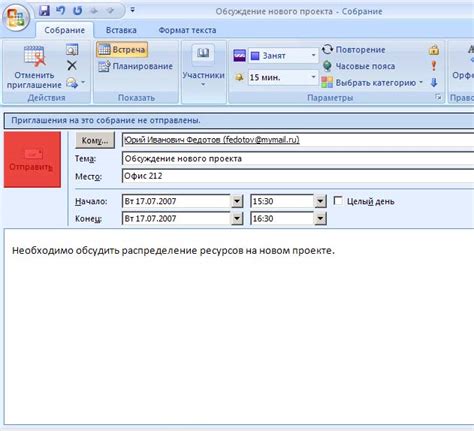
- Откройте Outlook и перейдите на вкладку "Календарь".
- Нажмите кнопку "Новое совещание", чтобы создать новое событие в календаре.
- В поле "Тема" введите название совещания.
- Нажмите на значок "Добавить Skype совещание".
- Скопируйте ссылку на совещание, нажав на кнопку "Скопировать ссылку".
- Вставьте ссылку на совещание в поле "Описание" или отправьте ее участникам по электронной почте.
- Выберите дату и время совещания, а также установите продолжительность.
- Нажмите кнопку "Отправить", чтобы пригласить участников на совещание.
Участники смогут присоединиться к совещанию, щелкнув на ссылке Skype в своем приглашении или введя ссылку в программе Skype. Таким образом, вы сможете провести эффективное совещание с участием удаленных коллег без необходимости физического присутствия.
Установка и настройка Skype
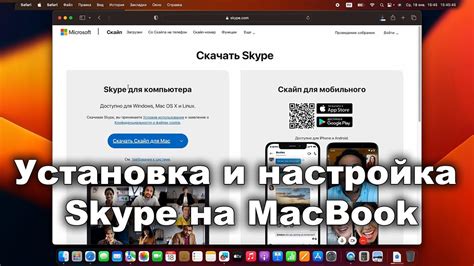
Шаг 1: Перейдите на официальный сайт Skype и выберите соответствующую версию программы, чтобы скачать ее на ваше устройство. Skype доступен для компьютеров (Windows и Mac), смартфонов (Android и iOS) и планшетов.
Шаг 2: Запустите установочный файл Skype и следуйте указаниям мастера установки. Программа автоматически создаст ярлык на рабочем столе и в меню "Пуск" для легкого доступа.
Шаг 3: После установки Skype создайте учетную запись, если у вас ее еще нет. Введите имя пользователя, пароль и следуйте инструкциям для добавления личных данных и установки профиля.
Шаг 4: После входа настройте Skype под свои предпочтения. В меню настроек выберите язык интерфейса, установите приватность, задайте аватар и т.д.
Шаг 5: Добавьте контакты в Skype, чтобы начать общаться. Пригласите друзей и коллег через электронную почту или другие каналы связи.
Шаг 6: Проведите тестовый звонок или отправьте сообщение, чтобы проверить работу микрофона, наушников и камеры.
Шаг 7: Включите автоматический вход в Skype и настройте параметры уведомлений, чтобы быть всегда в курсе новых сообщений и вызовов.
Теперь у вас есть полностью настроенная учетная запись Skype и вы готовы проводить видеозвонки, обмениваться сообщениями и создавать совещания в Outlook.
Создание совещания в Outlook с использованием Skype

- Откройте приложение Outlook и перейдите в календарь.
- Нажмите на кнопку "Новое событие" или используйте комбинацию клавиш Ctrl + Shift + Q.
- В открывшемся окне заполните детали совещания, такие как название, время, дата и участники.
- Подробно опишите цель встречи и повестку дня в разделе "Описание".
- Для добавления Skype встречи нажмите на кнопку "Добавить Skype встречу" рядом с полем "Место".
- Выберите опцию "Создать новую Skype конференцию" или "Присоединиться к существующей Skype конференции".
- Если вы создаете новую конференцию, Outlook сгенерирует уникальную ссылку для подключения к ней.
- После заполнения информации о совещании и добавления Skype, нажмите на кнопку "Сохранить и закрыть".
- Все участники получат приглашение на совещание в своих почтовых ящиках и смогут присоединиться к нему.
Теперь вы знаете, как создать совещание в Outlook с использованием Skype. Этот метод облегчит организацию и проведение эффективных онлайн-встреч, удобных для всех участников.